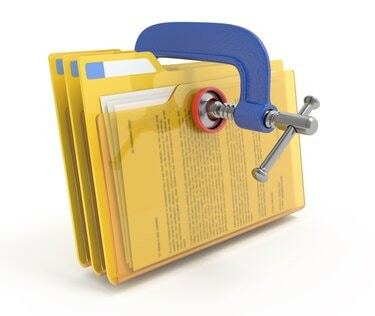
Compactar arquivos automaticamente pode economizar espaço em disco ao gerar arquivos de log.
Crédito da imagem: Svitlana Niedielska / iStock / Getty Images
O Agendador de Tarefas do Windows permite que você execute qualquer programa em um horário agendado, incluindo trabalhos recorrentes. Além disso, ele pode iniciar arquivos em lote, que são arquivos de texto com instruções especiais. Programar operações de arquivo zip no Windows pode ser um pouco confuso, porque o componente do Windows O explorador que cria arquivos zip a partir do menu de contexto do botão direito do mouse não é um executável separado Arquivo. Felizmente, qualquer um dos vários utilitários gratuitos de compactação de arquivos que fazem os arquivos Zip existem, e todos eles podem ser executados por meio de arquivos em lote por meio do Agendador de Tarefas.
Passo 1
Baixe e instale uma ferramenta de arquivo Zip de arquivo de linha de comando, como 7-Zip, Zip ou WinZip (consulte os links em Recursos). Clique duas vezes no arquivo baixado e siga o assistente de instalação. Todas essas ferramentas têm versões de linha de comando e algumas também têm versões de GUI. Você precisará da versão da linha de comando para que o arquivo em lote funcione.
Vídeo do dia
Passo 2
Inicie o Bloco de notas (ou qualquer outro editor de texto de sua escolha).
etapa 3
Insira a seguinte linha de texto ou copie e cole o seguinte no Bloco de Notas.
@echo off
Passo 4
Insira uma das seguintes linhas como a segunda linha no arquivo de texto que você criou anteriormente. A linha que você deseja inserir (ou copiar e colar) deve corresponder à ferramenta que você instalou.
Para "nome da pasta de arquivo", coloque o caminho completo do sistema de arquivos do Windows para a pasta onde deseja que o arquivo seja criado e inclua o nome do arquivo que deseja usar, por exemplo: "C: \ MeusArquivos \ MeuArquivo" onde o arquivo "MeuArquivo.zip" será criado na pasta "MeusArquivos". Para "nome da pasta de origem", coloque o caminho completo do sistema de arquivos do Windows para a pasta que contém os arquivos você deseja arquivar. Mantenha as aspas se seus nomes de caminho tiverem espaços no nome do diretório ou nome do arquivo.
7-Zip: 7za a –tzip "nome da pasta de arquivo" "nome da pasta de origem"
WinZip: wzzip "nome da pasta de arquivo" "nome da pasta de origem"
Zip: zip "nome da pasta de arquivo" "nome da pasta de origem"
Etapa 5
Clique em “Arquivo”, depois “Salvar como” e nomeie o arquivo “FolderSaver.bat” ou qualquer outro nome que você escolher. Certifique-se de usar a extensão .bat.
Etapa 6
Inicie o Agendador de tarefas.
No Windows 8, use o botão Pesquisar para localizar "Agendador de Tarefas" depois de clicar no ícone "Aplicativos". No Windows 7, clique no menu "Iniciar" e digite "Agendador de Tarefas" na caixa de pesquisa. Se solicitado, digite sua senha de administrador. A janela do Agendador de tarefas é aberta.
Etapa 7
Clique em “Ações” e depois “Criar tarefa básica”. Quando solicitado, digite o nome da tarefa ("FolderSaver") e uma descrição opcional. Clique em “Avançar”.
Etapa 8
Selecione a frequência programada da tarefa - Diária, Semanal ou Mensal e clique em "Avançar". Você também pode agendar a tarefa para executado quando algum outro evento recorrente não programado ocorre, como a reinicialização do computador ou quando um usuário específico faz login.
Etapa 9
Clique em “Iniciar um programa”. Clique em "Avançar" e em "Procurar" para navegar até o arquivo em lote e, em seguida, clique em "Concluir".




